8HRJ-010
Wie Ausdrucke ausgerichtet werden
Wenn Ausdrucke falsch ausgerichtet sind oder die Kanten von Ausdrucken in den Ausgabefächern gefaltet sind, verfahren Sie wie im Folgenden beschrieben, um das Problem zu lösen.
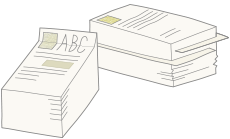
1
Berühren Sie die Taste  → [Justage/Wartung] → [Funktion justieren] → [Justage Ausrichtung Finisher Fach A] oder [Justage Ausrichtung Finisher Fach B].
→ [Justage/Wartung] → [Funktion justieren] → [Justage Ausrichtung Finisher Fach A] oder [Justage Ausrichtung Finisher Fach B].
 → [Justage/Wartung] → [Funktion justieren] → [Justage Ausrichtung Finisher Fach A] oder [Justage Ausrichtung Finisher Fach B].
→ [Justage/Wartung] → [Funktion justieren] → [Justage Ausrichtung Finisher Fach A] oder [Justage Ausrichtung Finisher Fach B]. "Anpassen der Druck- und Endbearbeitungsqualität" > "Anpassungsfunktion" > "Papierausrichtung im Finisherfach A/B" im Anwenderhandbuch
"Anpassen der Druck- und Endbearbeitungsqualität" > "Anpassungsfunktion" > "Papierausrichtung im Finisherfach A/B" im Anwenderhandbuch2
Regeln Sie die Papierausrichtung durch Berühren der Tasten [-] oder [+].
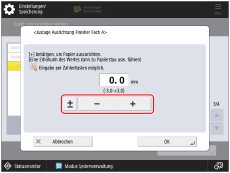
Wenn die Ränder der Ausdrucke geknickt sind
Berühren Sie die Taste [-], um die Breite zur Ausrichtung der Ausdrucke zu erhöhen.
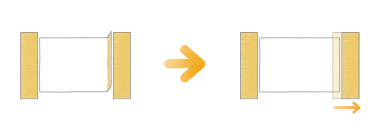
Wenn die Ausdrucke falsch ausgerichtet sind
Berühren Sie die Taste [+], um die Breite zur Ausrichtung der Ausdrucke zu verringern.
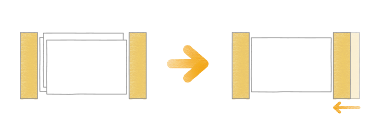
HINWEIS
Wenn Sie [Heften] im Endbearbeitungsmodus einstellen, werden die Anpassungen in [Justage Ausrichtung Finisher Fach A] und [Justage Ausrichtung Finisher Fach B] deaktiviert.
Je nach dem von Ihnen benutzten Finisher kann die oben beschriebene Funktion möglicherweise nicht verfügbar sein.
Vorgehen beim Ausrichten von dünnem Papier

Die Häufigkeit der Fehlausrichtung von Ausdrucken nimmt im Vergleich mit anderen Papiertypen zu, wenn Papier des Typs „Dünn 2 (60 g/m2 bis 63 g/m2 (16 lb Bond bis 16,8 lb Bond))“ verwendet wird, aufgrund der Eigenschaften des Papiers. Einstellung von [Vorrang Ausrichtung] für [Einstellungen Vorrang Finisherausgabe (Dünn)] kann die Situation verbessern.
 "Einstellungen/Registrierung" > "Justage/Wartung" > "Anpassungsfunktion" im Anwenderhandbuch > siehe den Unterabschnitt "Einstellungen Vorrang Finisherausgabe (Dünn)"
"Einstellungen/Registrierung" > "Justage/Wartung" > "Anpassungsfunktion" im Anwenderhandbuch > siehe den Unterabschnitt "Einstellungen Vorrang Finisherausgabe (Dünn)"HINWEIS
Diese Einstellung ist nur bei Verwendung von Papier des Typs "Dünn 2" aktiviert und ist deaktiviert, wenn andere Papiertypen verwendet werden, wie "Normal" oder "Dünn 1 (64 g/m2 bis 79 g/m2 (17 lb Bond bis 21 lb Bond))".
Je nach dem von Ihnen benutzten Finisher kann die oben beschriebene Funktion möglicherweise nicht verfügbar sein.